ACS(IBM i Access Client Solutions)によるIBM i Accessからの移行について(2017年5月時点)-ACSの各種パッケージの違いと入手方法
Question
Windows7からWindows10にPCを移行するとクライアントアクセスがサポート外で使えないというので、エミュレータをACSに変更しようと思っています。初歩的な質問になるのですが、ACSのパッケージの違いや入手方法がまだよくわかっていません。どのパッケージを使えばクライアントアクセスと同じ機能を使えるのでしょうか。
Answer
ご質問のパッケージに関する説明および入手用ダウンロードURLはIBM i Access Client Solutionsのページに英語でまとめられています。 https://www-03.ibm.com/systems/power/software/i/access/solutions.html
以下は2017年5月時点の上記の内容を参考に弊社で一部情報を加えてまとめ直したものです。
ACSを入手しようとする前に、ACSで何をしたいか整理し、どのパッケージを入手するか決める必要があります。ACSはクライアントアクセスのiナビ以外の機能を大きく2つに分け、それぞれ別のパッケージにまとめています。
クライアントアクセス(IBM i Access for Windows)の機能とACSの2種類のパッケージ
クライアントアクセスは大きく分けて3つの機能があります。
①5250エミュレータ関連(画面セッション、プリンターセッション、コンソール、データ転送等)
② i ナビ機能
③その他の機能(ODBC、OLEDB、.NET、SSL管理、AFPプリンタードライバー等)
このうち、②は、OS6.1以降のIBM iのHTTP画面上で「Navigator for i」という名称で機能を引き継いでおり、ACS自身で機能を持っているわけではありません。ACSのメニュー画面から、宛先ASの「Navigator for i」のHTTP画面につながるようリンクがあります。AS側のHTTPサーバの設定およびネットワークやブラウザなどの環境設定に問題がなければ、リンクがつながってWebブラウザが開き、今までiナビを利用していた時とほぼおなじ項目を利用できます。
ACSでは、
①はBase Package(IBM日本語資料ではコアパッケージorコア機能パッケージと記載)
③はApplication Package(IBM日本語資料ではWindowsアプリケーションパッケージ、Linuxアプリケーションパッケージとプラットフォーム別で記載)(※1)と呼ばれ、
別々のzipファイルで提供されています。
必ずしも両パッケージを入手・導入する必要はなく、どちらか一方だけでも動かすことができます。画面セッションだけ使うのであればApplication Packageの入手は必須ではありません。逆にODBCドライバだけ利用したいのであればApplication Packageのみで問題ありません。
また、iナビでスプールのテキスト化やSQL実行を利用されていた場合は、HTTP画面を使わずBasePackageだけで事足りる場合があります。BasePackageはJavaベースでクライアントアクセスに似せて作り直されたものとなります。①の機能の他、SSL管理機能、スプールファイルのテキストファイル化やPDF化の機能、SQLスクリプト実行やSQLパフォーマンスのモニターなどのSQL関連の機能が追加されています。
反対に、ApplicationPackageは作り直されたものではなく、基本的にはすべてクライアントアクセスの内容の移植となります。ODBCドライバについてクライアントアクセスとACSの差異を質問されるお客様は多いですが、両者で違いはありません。
ACSはパッケージによって入手方法が異なる
ACSのダウンロード用URLは2つあり、それぞれで入手できるパッケージが異なります。
以下にそれぞれのURLについて説明します(説明文中のダウンロードファイル名は2017年5月現在のものです)。
・IBM i Access Client SolutionsのサイトのUpdates欄
https://www-03.ibm.com/systems/power/software/i/access/solutions.html こちらのサイトの最下部「Updates」欄にBase Packageのリンクがあります。

こちらのリンクはIBM IDによるサインインが求められます。IBM IDは無償登録が可能です。
下のキャプチャのようにダウンロード内容に「English」と出ますが日本語で使えます。
「ダウンロード・ディレクターを使用してダウンロード」と「httpを使用してダウンロード」を選べます。ダウンロード・ディレクターはIBMサイト内でよく使われるダウンロード方法で、初回実行時にC:\Users\ユーザー名の下にDownloadDirectorのフォルダが作成され、Javaを使ってそのフォルダへイメージが直接ダウンロードされる仕組みになっています。WebブラウザのJava利用とポップアップの許可ができることが前提です。
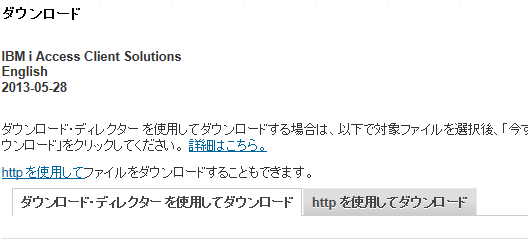
ダウンロード対象の名前は「KEY_NOT_FOUND-key.vurllink.downDescription.dl.1」です。実際にダウンロードを行うと、「IBMiAccess_v1r1.zip」という名前のzipファイルが入手できます。これがBasePackageとなります。ESSで入手できるzipファイル「BM_i_Access_Client_Solutions_LCD8_2010_16.zip」も同じ内容です。「KEY_NOT_FOUND-key.vurllink.downDescription.dl.2」は英語で書かれた説明テキストファイル(zip内に同じ内容の日本語版htmlがあります)で、2017年5月現在はダウンロードできないようです。
お客様が誤解しやすいポイントとして、BasePackage内の「Linux_Application」、「Mac_Application」、「Windows_Application」をApplicatonPackageと思われていることがあります。これらは「インストールしたかのようにBasePackageのフォルダやファイル、ショートカット等を各所に配置する」ためのスクリプトです。ApplicatonPackageはESSからダウンロードする必要があります。
ESS
https://www.ibm.com/servers/eserver/ess
Entitled Systems Support(ESS)はACSにかぎらず各種ライセンスのイメージを無償ダウンロードできるサイトです。こちらもまたIBM IDでのサインインが必要ですが、さらにそのIBM IDとご契約中のマシン情報が紐付いていることが利用の前提となります(※2)。ご契約中のマシンのOSバージョンに従って入手可能なライセンスが表示されます。ACSはクライアントアクセスと異なりOSとバージョンは連動していないので、V7R1のライセンスの一覧から取得してもV7R3のライセンス一覧から取得しても同じ最新のACSが入手できます。
ESSではBase PackageおよびApplication Packageの両方が入手可能です。
ESSでのダウンロードの流れについてはIBMから手順の案内が複数出ております(※3)。こちらもダウンロード・ディレクターとhttpの2種類のダウンロードを選択することが可能です。
入手できるzipは以下の3つとなります。

- 「BM_i_Access_Client_Solutions_LCD8_2010_16.zip」がBasePackage、
- 「IBM_i_Access_Client_Solutions_-_Linux_AP_LCD8_2012_07.zip」がLinux用ApplicationPackage、
- 「IBM_i_Access_Client_Solutions_-_Win_AP_LCD8_2011_07.zip」がWindows用ApplicationPackageです。
番外編:ライセンスメディア出荷時に同梱されるACSについて
OSのバージョンアップ等でライセンスメディアを発注するとダンボール箱に入ってライセンス一式が届きます。この中にACSも同梱されています。ただしBasePackageのみであることと、バージョンが古いものが届くため(現在は1.1.7.x)、出来る限りダウンロードで入手されることをお奨めします。
※1
LinuxのApplicationPackageはWindows向けと比べ機能が少なくなっています。
https://www-03.ibm.com/systems/power/software/i/access/solutions.html
※2
具体的な登録に必要な情報の確認については各代理店等でご確認ください。弊社では安心パックご契約中のお客様からサポート窓口へご要望があった際に、お客様別に必要な登録情報と手順をご案内しています。
※3
・ESSでのダウンロード手順英語版
http://www-01.ibm.com/support/docview.wss?uid=nas8N1010355
・ESSでのダウンロード手順日本語版
「PCを選ばずに5250エミュレーターを使用できる! IBM i Access Client Solutions 201603.pdf」
こちらのURLを開くと自動でPDFがダウンロードされます。









